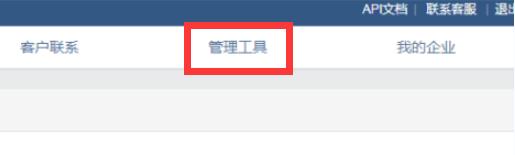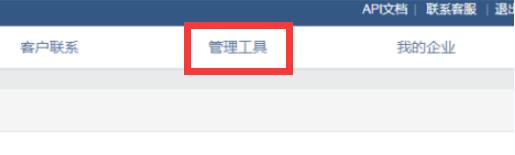企业微信公告怎么发图片
企业微信发布公告时大多数是文字形式,其实企业微信公告上也是可以发布图片的,但是只能通过电脑端来发送图片,手机端除了文字信息外都是不支持发布的。以下是电脑端企业微信发布公告时发图片的教程
企业微信公告怎么发图片:
1、打开电脑端的企业微信,点击到“应用管理”界面

2、点击“发公告”进入发布页面
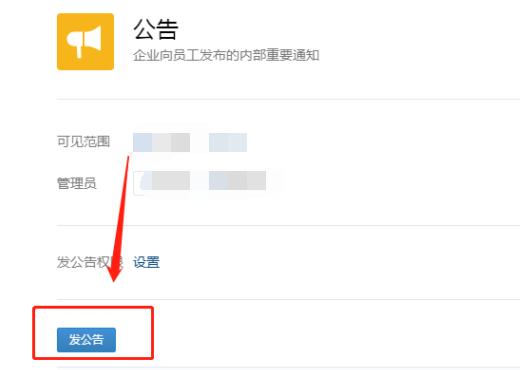
3、点击正文输入,再点击“插入图片”
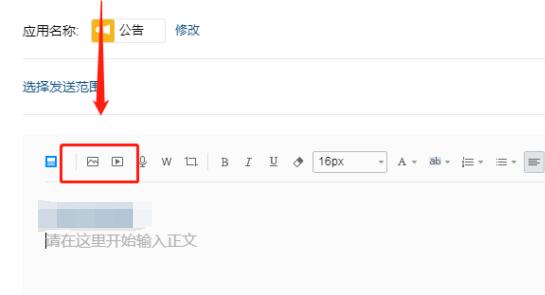
4、找到想要上传的图片,选择图片单击“打开”即可
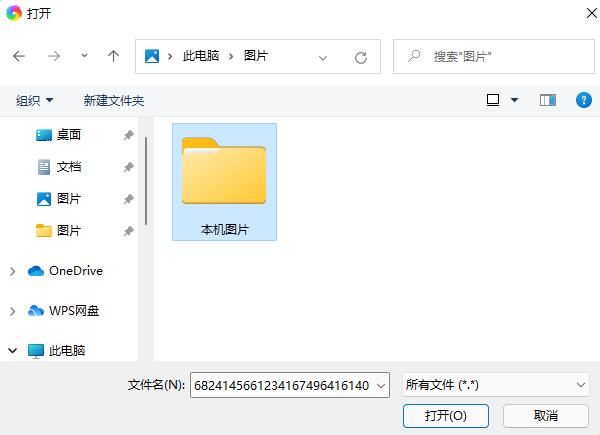
5、点击左下角的“添加封面照”可添加封面图案
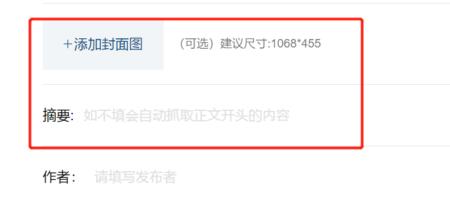
温馨提示:使用电脑端企业微信发布公告,不仅支持添加图片,也支持添加文件/视频/语音哦~
热门服务推荐
热门问答
-
电脑微信能发消息不能发图片 答
电脑微信能发消息但不能发图片,可能是由以下原因导致的: 1. 网络问题:网络不稳定或网速过慢可能导致图片发送失败。 2. 微信版本问题:微信版本过低可能不支持发送图片功能。 3. 图片格式问题:微信支持发送的图片格式有限,可能是图片格式不支持。 4. 图片大小问题:图片过大可能导致发送失败。 5. 微信设置问题:微信设置中可能关闭了图片发送功能。 针对以上问题,可以尝试以下解决方法: 1. 检查网

-
微信电脑版不能发图片 答
微信电脑版不能发图片可能有以下几种原因和解决方法: 1. 网络问题:检查网络连接是否正常,尝试重新连接网络或切换网络环境。 2. 微信版本问题:确保微信电脑版是最新版本。可以前往微信官方网站下载最新版本并安装。 3. 图片格式问题:微信支持发送常见的图片格式,如 JPEG、PNG 等。确保图片格式正确,并且文件大小不超过微信的限制。 4. 权限问题:检查微信是否被授予了访问图片的权限。在电脑的设置

-
电脑微信不能发图片了 答
当电脑微信不能发送图片时,可能是由于以下原因导致的: 1. 网络问题:检查网络连接是否正常,尝试重新连接网络或切换网络环境。 2. 微信版本问题:确保微信版本是最新的,可尝试更新微信到最新版本。 3. 图片格式问题:微信支持发送常见的图片格式,如 JPEG、PNG 等。确保图片格式正确。 4. 图片大小问题:微信对发送的图片大小有限制,过大的图片可能无法发送。尝试压缩图片大小。 5. 微信设置问题

热门视频
新人礼遇,下单最高立减100元
00
:00
后结束


 推荐
推荐
 推荐
推荐